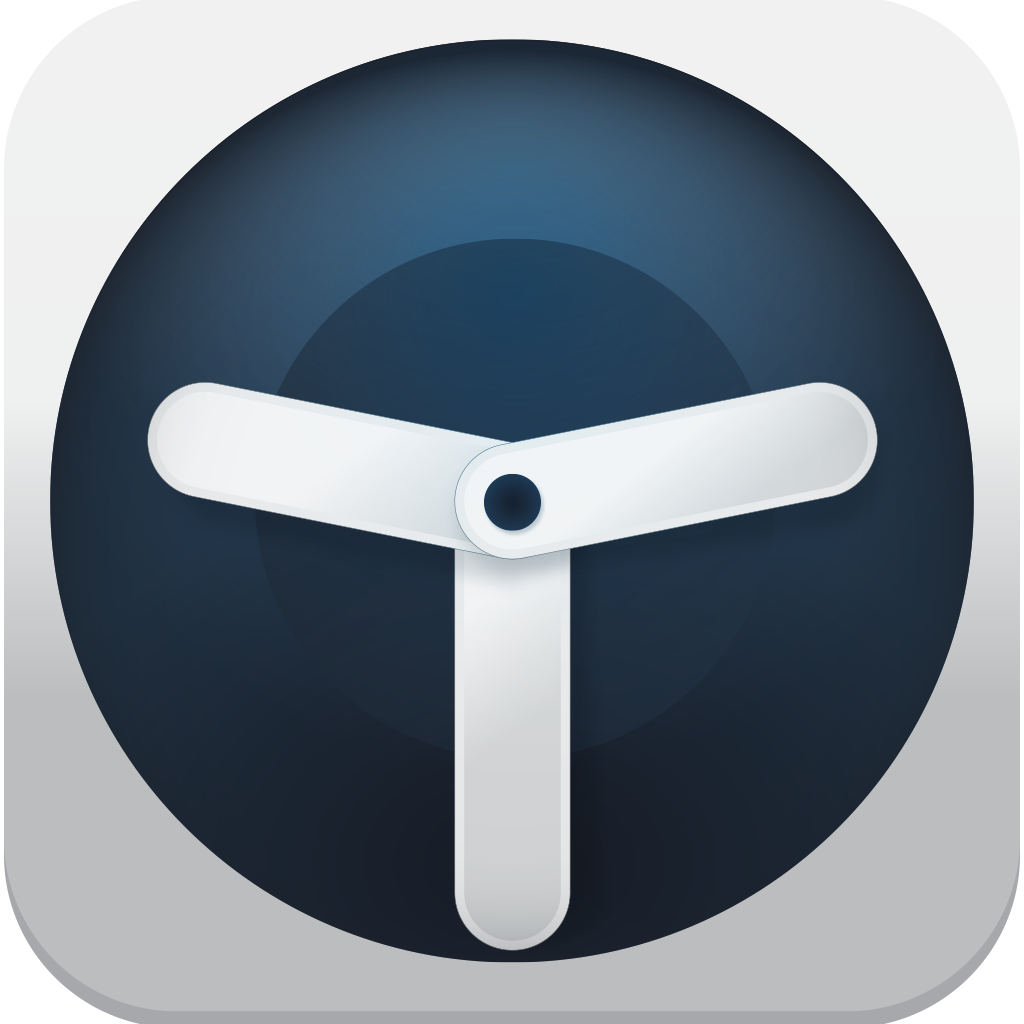- OS:iOS7.0以降
- 掲載時の価格:120円
- こんな方にお勧め:
- 繰り返し必要なアラームタイマーを都度都度セットするのが面倒だと感じる方。
- お薬などを毎日決まった時間、あるいは定間隔で服用する必要のある方。
- 一定時間毎に、リマインドが必要な方。
- 曜日によってスケジュールが異なる方。
- チェックポイント:いわゆるインターバルタイマー(アラーム)です。通常のアラームタイマーは毎日定時に鳴りますが、このTimeOut Sparkは一定時間間隔ごとにアラームを鳴るようにセットすることができます。
ただ、iPhoneの標準時計アプリには、決まった間隔の時間ごとにアラームを設定する機能はありません。というか、他のアプリを含めても意外とそのような機能を持ったアプリは少ないのです。
お薬などでは「何時」とか「何分後」ではなく、「何時間間隔で」といった服用が必要なものがあります。あるいは、熱中症の予防など、一定間隔ごとに忘れずに水分補給することが効果的な対策だったりするものがあります。TimeOut Sparkは標準アプリに無い、インターバルタイマー利用することができるアラームアプリです。
一般には馴染みの少ないインターバルタイマーですので、通常のアラームやスケジュールの登録とは、少し設定が異なります。しかもTimeOut Sparkは結構複雑なアラームも設定できます。でも、コツさえ覚えてしまえば、簡単です。
左肩にあるメニューボタンをタップして、新しいアラームを追加してみましょう。
メニュー画面の左下にある+ボタンでスケジュールを追加します。
一つ、注意点です。新規のアラームを追加する場合でも、必ず「Medicine (服薬)」という項目で追加されますので、これを編集して利用することになります。
最初はアラーム名のタイトルです。もちろん、日本語も使えます。
次は、アラームのタイプです。Countdown (カウントダウン)と、Scheduler (スケジュール)の2種類が用意されています。
カウントダウンタイプは、ある期間を連続して、一定時間ごとにアラームを鳴らすという、本来のインターバルタイマーです。まずは、こちらで試してみましょう。
表示するメッセージを入力して・・・
アラームを鳴らす間隔を決めて・・・
Activateボタンをタップすれば、設定とアラームのセットが完了です。
アラームを解除するには、Disableボタンをタップします。
一方のスケジュールタイプはより詳細なアラームを仕掛けることができます。
アラームを鳴らす曜日を設定して・・・
アラームが鳴る(鳴ってもよい)時間をStart Time (始まり)とEnd Time (終わり)で指定します。カウントダウンタイプは時間間隔しか決めませんので、深夜だろうが、早朝だろうがお構いなしに、一定時間ごとに鳴りますが、スケジュールタイプであれば、就寝中を避けてアラームを鳴らすこともできます。
設定したそれぞれのアラームは、home画面から、月表示/週表示/日別表示で確認することができます。
一定の間隔でアラームを設定したい方、しかも曜日や除外時間を指定する必要がある方には、とんでもなく便利なアプリです。